Cara Install Docker di Ubuntu 24.04
Pendahuluan
Docker telah menjadi salah satu teknologi yang paling banyak digunakan oleh developer dan sysadmin untuk menyederhanakan proses deployment aplikasi. Di era di mana kecepatan dan efisiensi menjadi kebutuhan utama, Docker menawarkan cara modern untuk menjalankan aplikasi dalam container yang ringan, konsisten, dan mudah dipindahkan. Anda tidak perlu lagi menghadapi masalah klasik seperti perbedaan versi, konflik dependency, atau konfigurasi sistem yang saling bertabrakan.
Ubuntu 24.04 sebagai sistem operasi terbaru dari keluarga Ubuntu juga membawa peningkatan stabilitas dan keamanan yang membuatnya sangat ideal untuk menjalankan Docker. Ditambah lagi, penggunaannya yang ringan dan dukungan komunitas yang besar menjadikan Ubuntu pilihan utama bagi banyak pengembang aplikasi modern.
Panduan ini akan membantu Anda memasang Docker di Ubuntu 24.04 dengan langkah langkah yang jelas dan mudah diikuti, bahkan untuk Anda yang baru pertama kali mencoba teknologi container. Dengan Docker terpasang, Anda memiliki pondasi yang kuat untuk membangun, menguji, dan mengelola aplikasi secara lebih efisien.
Akan lebih optimal jika proses ini dijalankan pada server yang stabil dan dapat diandalkan. Untuk Anda yang ingin menjalankan Docker di lingkungan server yang benar benar siap kerja, Cloud VPS Plasawebhost bisa menjadi pilihan yang sangat tepat. Performa server yang cepat, konfigurasi fleksibel, serta dukungan penuh untuk penggunaan Docker membuat VPS Plasawebhost menjadi pasangan ideal untuk kebutuhan pengembangan maupun produksi aplikasi Anda.
Dengan kombinasi Ubuntu 24.04, Docker, dan Cloud VPS yang stabil, Anda memiliki ekosistem lengkap untuk menciptakan aplikasi yang scalable dan siap bersaing di ranah digital.
Langkah - Langkah Install Docker di Ubuntu 24.04
- Update Repositori
sudo apt update sudo apt upgrade -y - Install Dependensi
Docker membutuhkan beberapa paket pendukung agar dapat diinstal
sudo apt install apt-transport-https ca-certificates curl software-properties-common -y - Tambahkan GPG Key Docker
sudo curl -fsSL https://download.docker.com/linux/ubuntu/gpg -o /etc/apt/keyrings/docker.asc - Tambahkan versi terbaru dari docker repositori di apt sources
echo "deb [arch=$(dpkg --print-architecture) signed-by=/etc/apt/keyrings/docker.asc] https://download.docker.com/linux/ubuntu $(. /etc/os-release && echo "$VERSION_CODENAME") stable" | sudo tee /etc/apt/sources.list.d/docker.list > /dev/null - Update Server
sudo apt update - Install Docker
sudo apt-get install docker-ce docker-ce-cli containerd.io docker-buildx-plugin docker-compose-pluginCommand line diatas akan menginstall versi terbaru dari docker beserta plugin - plugin berikut:
- docker-ce: Paket utama Docker versi komunitas
- docker-ce-cli: Menyediakan antarmuka baris perintah (CLI) untuk menjalankan perintah Docker
- containerd.io: Runtime Docker yang mengatur siklus hidup container Docker
- docker-buildx-plugin: Menambah kemampuan Docker dalam membangun image, termasuk untuk berbagai platform
- docker-compose-plugin: Memungkinkan Anda mengelola beberapa container sekaligus menggunakan file YAML
- Cek versi Docker
docker --version
Konfigurasi Docker
- Aktifkan layanan Docker agar berjalan otomatis saat sistem dinyalakan
sudo systemctl enable docker - Periksa status layanan Docker untuk memastikan bahwa layanan tersebut sedang berjalan.
sudo systemctl status docker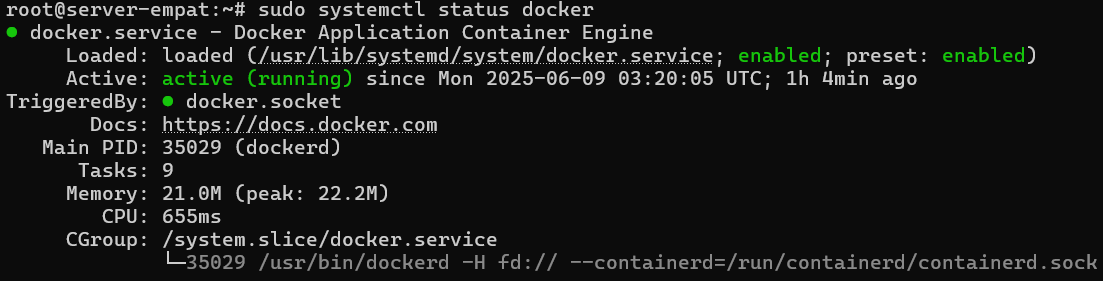
- Gunakan perintah berikut jika Anda ingin menghentikan layanan Docker
sudo systemctl stop docker - Untuk memulai ulang layanan Docker, jalankan perintah restart.
sudo systemctl restart docker
Install Nginx
- Pull Nginx image dari Docker Hub
sudo docker pull nginx:latest - Untuk melihat image apa saja yang sudah dalam docker dan pastikan image Nginx sudah ada dalam list.
sudo docker images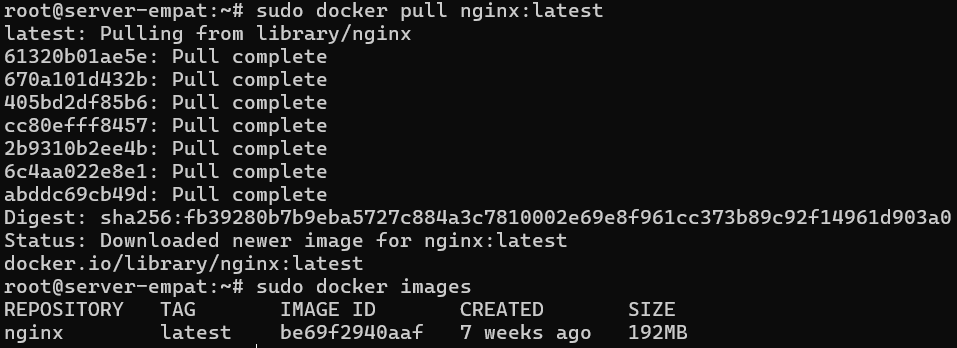
- Gunakan image tadi untuk menjalankan container baru dengan Docker
sudo docker run --name newnginx -d -p 80:80 nginx:latest- --name mynginx: Memberi nama newnginx pada container yang akan dijalankan.
-
-d: Menjalankan container dalam mode detached, yaitu berjalan di latar belakang.
-
-p 80:80: Menghubungkan port 80 di host dengan port 80 di dalam container, sehingga container dapat diakses melalui port 80 server.
-
nginx:latest: Menggunakan image nginx versi terbaru sebagai dasar container
-
Gunakan perintah untuk menampilkan container yang sedang aktif dan cek apakah container baru ada dalam daftar tersebut.
sudo docker ps
- Izinkan HTTP port 80 di firewall
sudo ufw allow 80/tcp - Akses Server anda menggunakan browser dengan menggunakan http://ip_server_anda maka akan tampil seperti gambar dibawah
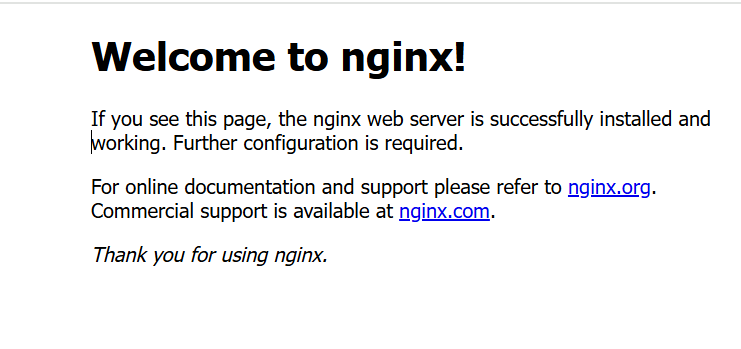
Tips Tambahan
Untuk menghentikan container Docker yang sedang berjalan, gunakan perintah docker stop diikuti dengan nama atau ID dari container tersebut. Anda bisa mendapatkan nama atau ID container melalui perintah docker ps
docker stop [containerID]contoh
docker stop 107f6239428bKesimpulan
Setelah mengikuti seluruh langkah pada panduan ini, Anda sekarang telah berhasil menginstall Docker di Ubuntu 24.04. Ini adalah awal yang sangat penting untuk membangun lingkungan pengembangan maupun produksi yang lebih fleksibel. Docker memberi Anda kebebasan untuk menjalankan aplikasi dalam container yang mandiri, mudah dipindahkan, dan dapat diatur tanpa mempengaruhi sistem utama.
Dengan Docker terpasang, Anda bisa mulai mengeksplorasi banyak hal. Anda dapat mencoba menjalankan database, web server, aplikasi microservice, hingga sistem kompleks yang membutuhkan banyak container. Semuanya dapat dilakukan dengan lebih praktis dan tertata. Selain itu, Docker mempermudah proses kolaborasi dalam tim karena setiap orang dapat menjalankan environment yang sama tanpa harus melakukan konfigurasi manual yang melelahkan.
Namun, agar Docker dapat bekerja dengan maksimal, environment server yang digunakan juga sangat menentukan. Di sinilah peran penting server yang stabil dan berperforma tinggi dibutuhkan, terutama jika Anda ingin menjalankan container untuk aplikasi nyata atau kebutuhan bisnis. Cloud VPS Plasawebhost memberikan fondasi yang kuat untuk menjalankan Docker secara optimal. Dengan resource yang dapat disesuaikan, performa server yang cepat, serta dukungan teknis yang responsif, Anda bisa menjalankan berbagai container tanpa khawatir soal stabilitas dan ketersediaan server.
Dengan mengombinasikan Docker, Ubuntu 24.04, dan Cloud VPS Plasawebhost, Anda tidak hanya mendapatkan kemudahan dalam pengelolaan aplikasi, tetapi juga mendapatkan jaminan performa dan skalabilitas yang siap mendukung perkembangan bisnis atau proyek Anda di masa depan.
Semoga panduan ini membantu Anda memahami bahwa instalasi Docker sebenarnya tidak serumit yang dibayangkan. Jika Anda membutuhkan panduan lanjutan seperti cara menjalankan container tertentu, membuat Docker Compose, atau melakukan deployment aplikasi di Cloud VPS Plasawebhost, saya siap membantu menuliskannya kapan saja.


